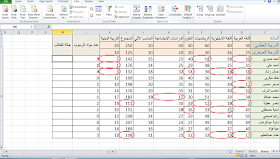قامت وزارة الكهرباء فى مصر برفع أسعار الكهرباء وتقسيمها إلى عدة شرائح ويتم حساب معدل الاستهلاك طبقا للشرائح الآتية:-
إذا كان معدل الاستهلاك :-
1 - من صفر حتى 50 كيلو وات: حساب قيمة الاستهلاك حتى 50 كيلو وات شهريا = عدد الكيلوات المستهلكة × 13 قرشا.
فإذا كان عدد الكيلوات المستهلكة 40 في الشهر، بقيمة 13 قرشا للكيلو، فإن قيمة الفاتورة ستصل إلى 5 جنيهات و20 قرشا، بدلا من 4 جنيهات و40 قرشا، بالسعر قبل الزيادة، وذلك بخلاف الرسوم والدمغة.
2 - بين 50 و100 كيلو وات: إذا كان حجم الاستهلاك من 51 إلى 100 كيلو وات،
سيتم حساب الكيلوات المستهلكة حتى 50 كيلو وات بقيمة 13 قرشا للكيلو بدلا من 11 قرشا، والاستهلاك ما فوق 50 كيلو بسعر 22 قرشا للكيلو بدلا من 19 قرشا.
فمثلًا لو كان الاستهلاك 80 كيلو وات فيكون حساب الفاتورة: (50 كيلو × 13 قرشا) + (30 كيلو × 22 قرشا) = 6.50 جنيه + 6.60 جنيه = 13.10 جنيه، بدلا من 11.20 جنيه قبل الزيادة، بالإضافة إلى الرسوم والدمغة.
3 - فوق 100 كيلو وحتى 200 كيلو وات:
إذا كان حجم الاستهلاك أكثر من 100 كيلو وات وحتى 200 كيلو وات، يتم حساب الكيلو وات بسعر 27 قرشا على كل كمية الاستهلاك بدلا من 21 قرشا، وهي الشريحة صاحبة العدد الأكبر من المشتركين بحوالي 9.2 مليون مشترك من إجمالي 29 مليون مشترك.
فمثلا لو تم استهلاك 150 كيلو وات يكون حساب الفاتورة كالتالي: 150 كيلو × 27 قرشا = 40.5 جنيه، بدلا من 31.5 جنيه، بخلاف الرسوم والدمغة.
4 - بين 200 و350 كيلو وات:
إذا كان حجم الاستهلاك أكثر من 200 كيلو وات وحتى 350 كيلو وات، يتم حساب الكيلوات المستهلكة حتى 200 كيلو وات بقيمة 27 قرشا للكيلو، بدلا من 21 قرشا، والاستهلاك فوق 200 كيلو بسعر 55 قرشا للكيلو بدلا من 42 قرشا.
فمثلًا لو كان الاستهلاك 250 كيلو وات، فيكون حساب الفاتورة: (200 كيلو × 27 قرشا) + (50 كيلو × 55 قرشا) = 54 جنيها + 27.5 جنيه = 81.5 جنيه، بدلا من 63 جنيها قبل الزيادة، بالإضافة إلى الرسوم والدمغة.
5 - بين 350 و650 كيلو وات:
إذا كان حجم الاستهلاك أكثر من 350 كيلو وات وحتى 650 كيلو وات، يتم حساب الكيلوات المستهلكة حتى 200 كيلو وات بقيمة 27 قرشا للكيلو، بدلا من 21 قرشا، ثم الاستهلاك ما فوق 200 كيلو وحتى 350 كيلو وات، بسعر 55 قرشا للكيلو، بدلا من 42 قرشا، والاستهلاك ما فوق 350 كيلو وات بسعر 75 قرشا بدلا من 55 قرشا.
فمثلًا لو كان الاستهلاك 400 كيلو وات فيكون حساب الفاتورة: (200 كيلو × 27 قرشا) + (150 كيلو × 55 قرشا) + (50 كيلو × 75 قرشا) = 54 جنيها + 82.5 جنيه + 37.5 جنيه = 174 جنيها، بدلا من 132.5 جنيه قبل الزيادة، بالإضافة إلى الرسوم والدمغة.
6 - بين 650 وألف كيلو وات:
إذا كان حجم الاستهلاك أكثر من 650 كيلو وات وحتى ألف كيلو وات، يتم حساب الكيلوات المستهلكة حتى 200 كيلو وات، بقيمة 27 قرشا للكيلو، بدلا من 21 قرشا، ثم الاستهلاك ما فوق 200 كيلو وحتى 350 كيلو وات بسعر 55 قرشا للكيلو، بدلا من 42 قرشا، والاستهلاك ما فوق 350 كيلو حتى 650 كيلو بسعر 75 قرشا بدلا من 55 قرشا، والاستهلاك ما فوق 650 كيلو وات بسعر 125 قرشا بدلا من 95 قرشا.
فمثلًا لو كان الاستهلاك 700 كيلو وات فيكون حساب الفاتورة: (200 كيلو × 27 قرشا) + (150 كيلو × 55 قرشا) + (300 كيلو × 75 قرشا) + (50 كيلو × 125 قرشا) = 54 جنيها + 82.5 جنيه + 225 جنيها + 62.5 جنيه = 424 جنيها، بدلا من 317.5 جنيه قبل الزيادة، بالإضافة إلى الرسوم والدمغة.
7 - أكثر من ألف كيلو وات:
إذا كان حجم الاستهلاك أكثر من ألف كيلو وات، يتم حساب الكيلو وات بسعر 135 قرشا على كل كمية الاستهلاك بدلا من 95 قرشا.
فمثلا لو تم استهلاك 1100 كيلو وات يكون حساب الفاتورة كالتالي: 1100 كيلو × 135 قرشا = 1485 جنيها، بدلا من 1045 جنيها، بخلاف الرسوم والدمغة.
والآن نقوم بعمل معادلة فى الاكسل تقوم بهذه العملية الحسابية
بحيث نقوم بإدخال كمية استهلاك الكهرباء فتخرج لنا قيمة الفاتورة.
معادلة حساب فاتورة استهلاك الكهرباء فى الاكسل طبقا لأسعار شهر أغسطس 2017
=IF(H6<=50;H6*0.13;IF(H6<=100;6.5+(H6-50)*0.22;IF(H6<=200;H6*0.27;IF(H6<=350;54+(H6-200)*0.55;IF(H6<=650;137+(H6-350)*0.75;IF(H6<=1000;362+(H6-650)*1.25;H6*1.35))))))
حيث أن H6 هى الخلية التى نضع بها قيمة استهلاك الكهرباء .
وكما نلاحظ فإننا قمنا باستخدام قاعدة if المتداخلة وقمنا بالبدء فى حساب استهلاك الشرائح بدءا من الشريحة الأولى وحتى السابعة كما هو واضح فى المعادلة .
ونلاحظ أن نتيجة المعادلة ظهرت كالآتي:-
وبالطبع يمكن نسخ المعادلة لتطبيقها على باقى الخلايا لحساب فاتورة استهلاك الكهرباء لجميع الخلايا كما هو موضح بالصورة